Freecom FHD-3 Manuel d'utilisation
Page 41
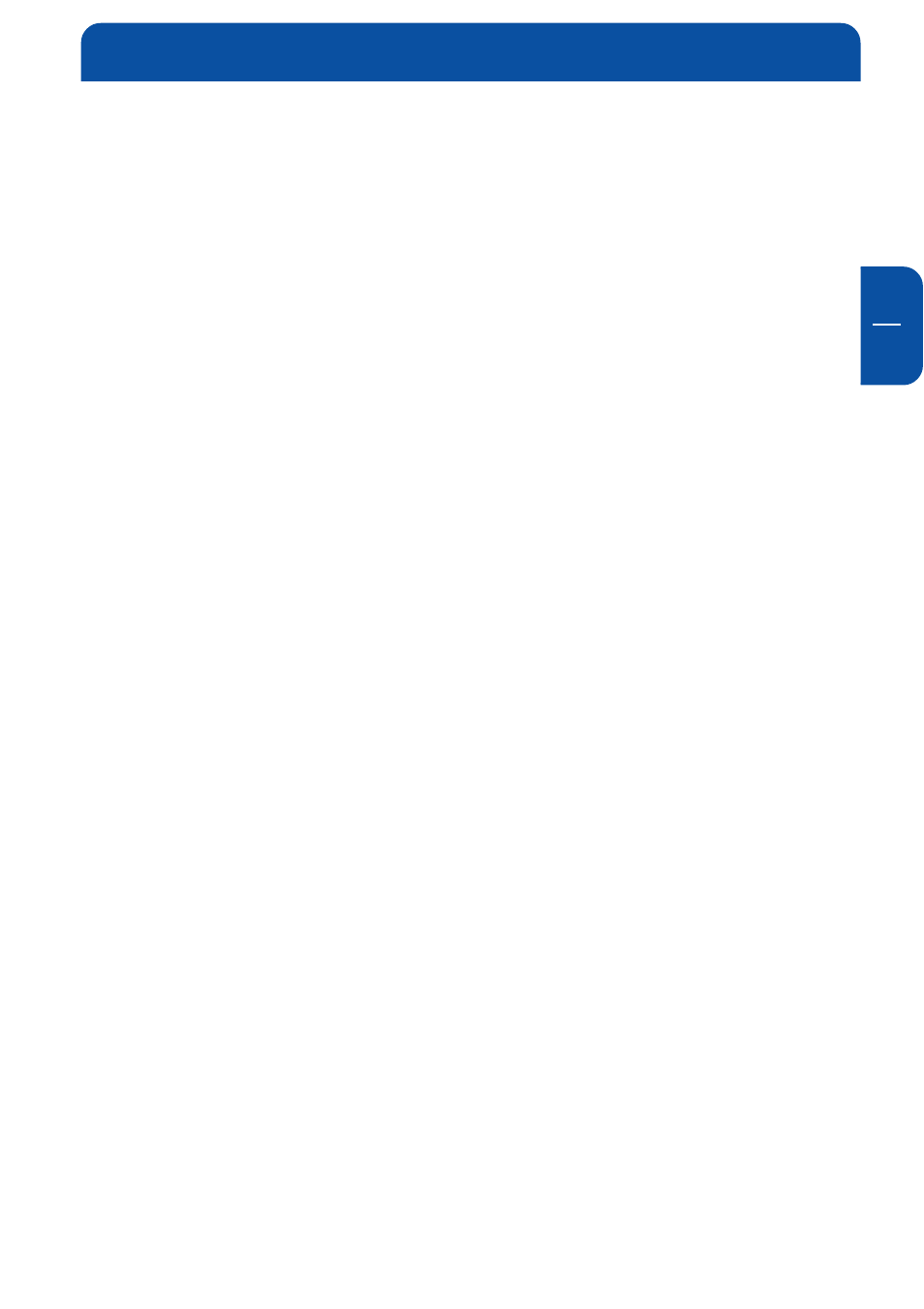
41
F
6
6.3.1 Supprimer une partition sur le FHD-3, sous Windows
98SE et Windows ME
Les étapes ci-dessous vous indiquent comment supprimer une partition sur votre FHD-2.
1. Cliquer le bouton "Démarrer".
2. Sélectionner "Exécuter".
3. Entrer "fdisk" et confirmer avec "OK".
4. Le programme fdisk démarre. Répondre à la question "Voulez-vous activer
la gestion des disques de grande capacité ?" en appuyant sur la touche
"Entrée". Le FAT32 est maintenant activé.
5. Sélectionner l'option 5 "(Modifier le lecteur de disque dur en cours)" en
tapant "5" et "Entrée".
6. Sélectionner le disque dur devant être effacé en tapant le numéro approprié.
ATTENTION : Veiller à sélectionner le bon disque dur. La sélection d'un autre
disque dur fera perdre toutes les données de ce disque !
7. Sélectionner l'option "3 (Supprimer une partition ou un lecteur logique
DOS)" en tapant "3" et "Entrée".
8. Votre FHD-3 est formaté par défaut en tant que partition principale à la
livraison. Sélectionner l'option 1 "Supprimer la partition DOS principale" en
tapant "1" et "Entrée".
9. Sélectionner la partition devant être effacée en tapant le chiffre correspon-
dant et en confirmant avec "Entrée".
10. Entrer le non du lecteur et appuyer sur "Entrée".
11. Confirmer en tapant "Y" et "Entrée" pour supprimer la partition.
12. Appuyer sur la touche "Echap" pour revenir aux options fdisk.
13. Appuyer sur "Echap" pour sortir du logiciel fdisk. Arrêter le disque dur à
l'aide de l'icône "Hot unplug" (débranchement à chaud) dans la partie
inférieure de l'écran et débrancher le câble USB de votre disque dur.
Rebrancher ensuite votre disque dur sur l'ordinateur. Le disque dur est à
présent reconnu par Windows.
Partitionner votre FHD-3